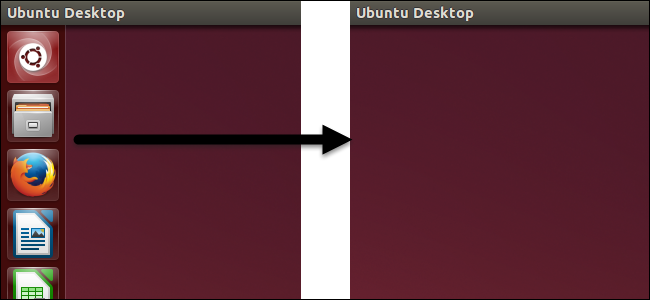„Unity“ paleidimo priemonė Ubuntu yra užrakintakairėje ekrano pusėje. Jei norite, kad ekrano apačioje būtų paleidimo priemonė, yra būdas konvertuoti „Unity Launcher“ į doko stiliaus paleidimo įrenginį ekrano apačioje.
SUSIJĘS: Kaip įdiegti ir naudoti „Mac OS X-Style Desktop Dock“ Ubuntu 14.04
Anksčiau mes parodėme, kaip įdiegti irnaudokite „Cairo-Dock“, jei norite gauti „Mac OS X“ stiliaus doką „Ubuntu“ darbalaukio apačioje. Tačiau „Vienybės paleidimo priemonė“ vis dar buvo kairėje ekrano pusėje. Mes parodysime būdą, kaip automatiškai paslėpti „Vienybės paleidiklį“ ir ekrano apačioje parodysime „Cairo-Dock“.
PASTABA: Kai sakome įvesti ką nors šiame straipsnyje ir aplink tekstą yra citatos, NENORITE citatų, jei nenurodome kitaip.
Pirmiausia įdiegsime „Unity Tweak“ įrankį ir „Cairo-Dock“. Norėdami įdiegti „Unity Tweak“ įrankį, spustelėkite „Ubuntu“ programinės įrangos centro piktogramą „Unity“ paleidimo priemonėje.
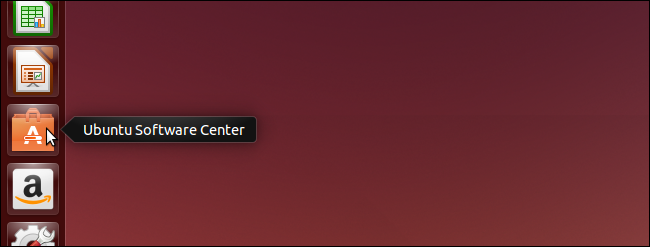
Paieškos laukelyje pradėkite rašyti „unity tweak“viršutinį dešinįjį „Ubuntu“ programinės įrangos centro lango kampą. Rezultatai sąraše pradedami rodyti rašant. Kai sąraše pasirodys „Unity Tweak Tool“, spustelėkite jį ir spustelėkite mygtuką „Įdiegti“.
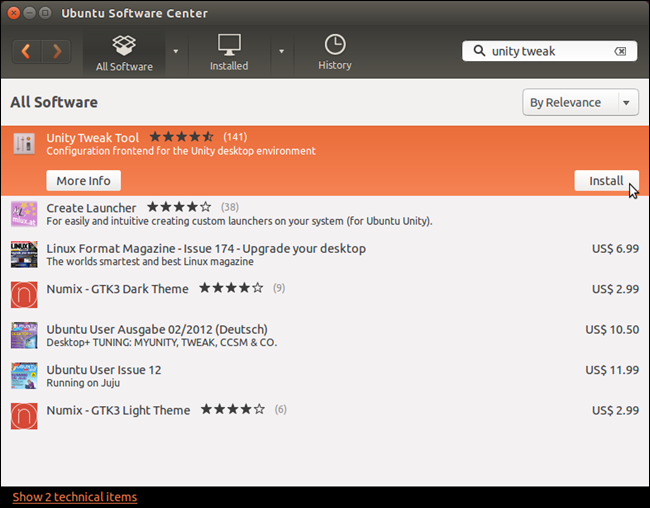
Kai pasirodys dialogo langas „Autentifikuoti“, įveskite slaptažodį slaptažodžio redagavimo lauke ir spustelėkite „Autentifikuoti“.

Diegimo eiga rodoma sąrašo elemento „Unity Tweak Tool“ dešinėje.
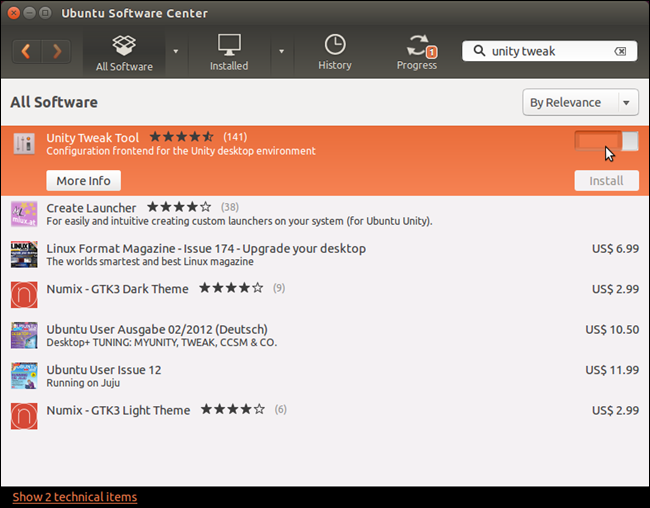
Dabar suraskite „Cairo-Dock“ ir įdiekite ją ta pačia procedūra, kurią aprašėme įdiegdami „Unity Tweak“ įrankį.
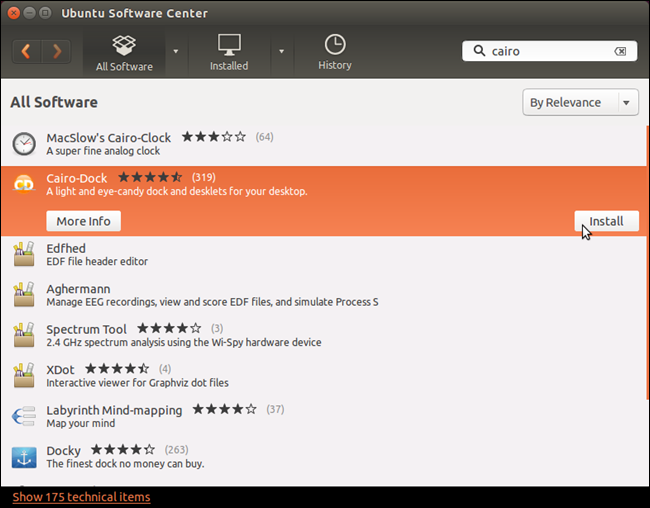
Kai baigsite įdiegti „Cairo-Dock“, spustelėkite mygtuką X viršutiniame kairiajame „Ubuntu“ programinės įrangos centro lango kampe, kad jį uždarytumėte.
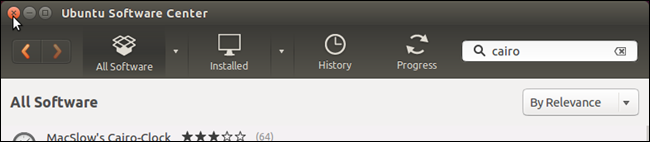
Norėdami atidaryti „Unity Tweak“ įrankį, spustelėkite „Unity“ paleidimo priemonės piktogramą.
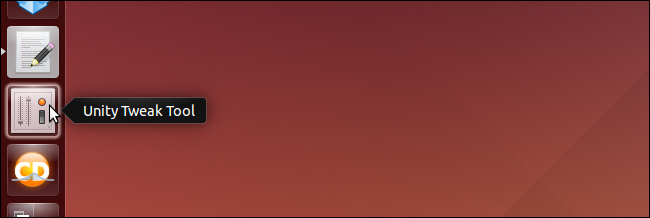
PASTABA: Jei „Unity Tweak“ įrankio „Vienybės paleidimo priemonėje“ neturite piktogramos, atidarykite brūkšnį ir įveskite „vienybė“. Rezultatų skiltyje „Programos“ turėtų būti rodoma „Unity Tweak Tool“ piktograma. Spustelėkite piktogramą, kad paleistumėte įrankį.

„Unity Tweak“ įrankio skiltyje „Unity“ spustelėkite „Paleidimo priemonė“.

Skirtuke „Paleidimo priemonė“ spustelėkite „Automatinis slėpimas“jungiklis rodomas kaip „ĮJUNGTAS“. „Unity“ paleidimo priemonė iškart paslepiama. Taip pat galite pakeisti „Automatiškai paslėpti animaciją“, „Atskleisti vietą“ ir „Atskleisti jautrumą“.

Norėdami paleisti „Cairo-Dock“, perkelkite pelę į kairę ekrano pusę (arba viršutinį kairįjį kampą, atsižvelgiant į jūsų nustatymus), kad būtų rodoma „Unity Launcher“. Tada paleidimo priemonėje spustelėkite „Cairo-Dock“ piktogramą.

Ekrano apačioje rodomas „Cairo-Dock“. Norėdami gauti daugiau informacijos apie „Cairo-Dock“ tinkinimą ir naudojimą, skaitykite mūsų straipsnyje.
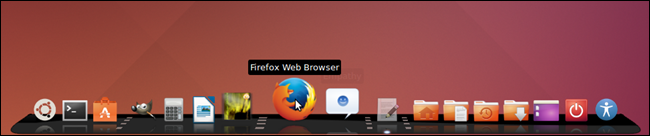
SUSIJĘS: Kaip valdyti paleisties programas Ubuntu 14.04
Jei norite, kad „Cairo-Dock“ būtų rodomas automatiškaikai prisijungiate, dešiniuoju pelės mygtuku spustelėkite bet kurioje doko vietoje ir perkelkite pelę virš „Cairo-Dock“. Tada rodomame submeniu pasirinkite „Launch Cairo-Dock on startup“.
PASTABA: Pasirinkę „Launch Cairo-Dock on paleisdami“ parinktį, ji bus pašalinta iš meniu. Jei apsigalvojate ir nenorite, kad prisijungdamas „Cairo-Dock“ automatiškai įsijungtų, galite jį išjungti paleisties programų įrankyje.

Šis perėjimo prie doko stiliaus paleidimo būdassuteikia jums geriausią iš abiejų pasaulių. Ekrano apačioje galite turėti doką ir vis tiek pasiekti „Unity Launcher“, užvedę pelę virš kairės ekrano pusės.